Социальные сети стали неотъемлемой частью нашей жизни. Миллионы людей ежедневно заходят в свои профили и общаются с друзьями. Но иногда наступает момент, когда хочется удалить свою страницу в Контакте.
Причины удаления страницы в Контакте
Существует несколько причин, по которым люди решают удалить свою страницу в Контакте:
- Желание сохранить конфиденциальность личных данных. В сети собирается слишком много информации о пользователях, что может вызывать опасение за сохранность персональных данных.
- Ненужность страницы, если долгое время ей не пользуются. Зачем оставлять заброшенный профиль?
- Навязчивая реклама и уведомления. Многих раздражает постоянный поток коммерческих предложений.
- Желание начать жизнь с чистого листа. Иногда хочется отказаться от прошлого и сделать полный рестарт.
По данным различных опросов, около 23% пользователей ВКонтакте хотя бы раз задумывались об удалении своего профиля.
Отзыв одного из пользователей: Сначала я просто перестал заходить в Контакте и забросил свой профиль. Но потом решил, что пора окончательно порвать с прошлым и удалил его. Теперь я свободен!
Варианты временного удаления страницы
Прежде чем удалять страницу в Контакте навсегда, можно воспользоваться несколькими вариантами ее временного удаления:
-
Сделать профиль закрытым. В этом случае доступ к личной информации будет ограничен. Страница не будет видна посторонним пользователям, однако останется возможность общаться с друзьями.
-
Временно деактивировать страницу. Профиль скроется на выбранный период в неактивном состоянии. По истечении срока его можно будет легко восстановить.
-
Поменять настройки конфиденциальности. ВКонтакте позволяет тонко настраивать уровень приватности страницы. Можно скрыть от посторонних глаз нужную информацию.
Такие варианты помогут временно ограничить доступ к своему профилю, не удаляя его окончательно. Это удобно, если в будущем захочется вернуться.
Пошаговая инструкция удаления страницы
Если вы все же приняли решение полностью удалить свой профиль, делается это довольно просто. Рассмотрим последовательность действий для удаления страницы с компьютера и телефона на платформах iOS и Android.

С компьютера
- Заходим на сайт
vk.comи входим в свой профиль - Нажимаем на аватарку и имя профиля в правом верхнем углу экрана
- В выпавшем меню выбираем пункт "Настройки"
- Прокручиваем страницу настроек в самый низ
- Нажимаем на кнопку "Удалить страницу"
- Подтверждаем действие в появившемся окне
Процедура занимает меньше минуты. Через 7 месяцев после удаления профиль будет окончательно уничтожен.
С телефона
Для удаления страницы ВКонтакте с мобильного устройства используем веб-версию социальной сети:
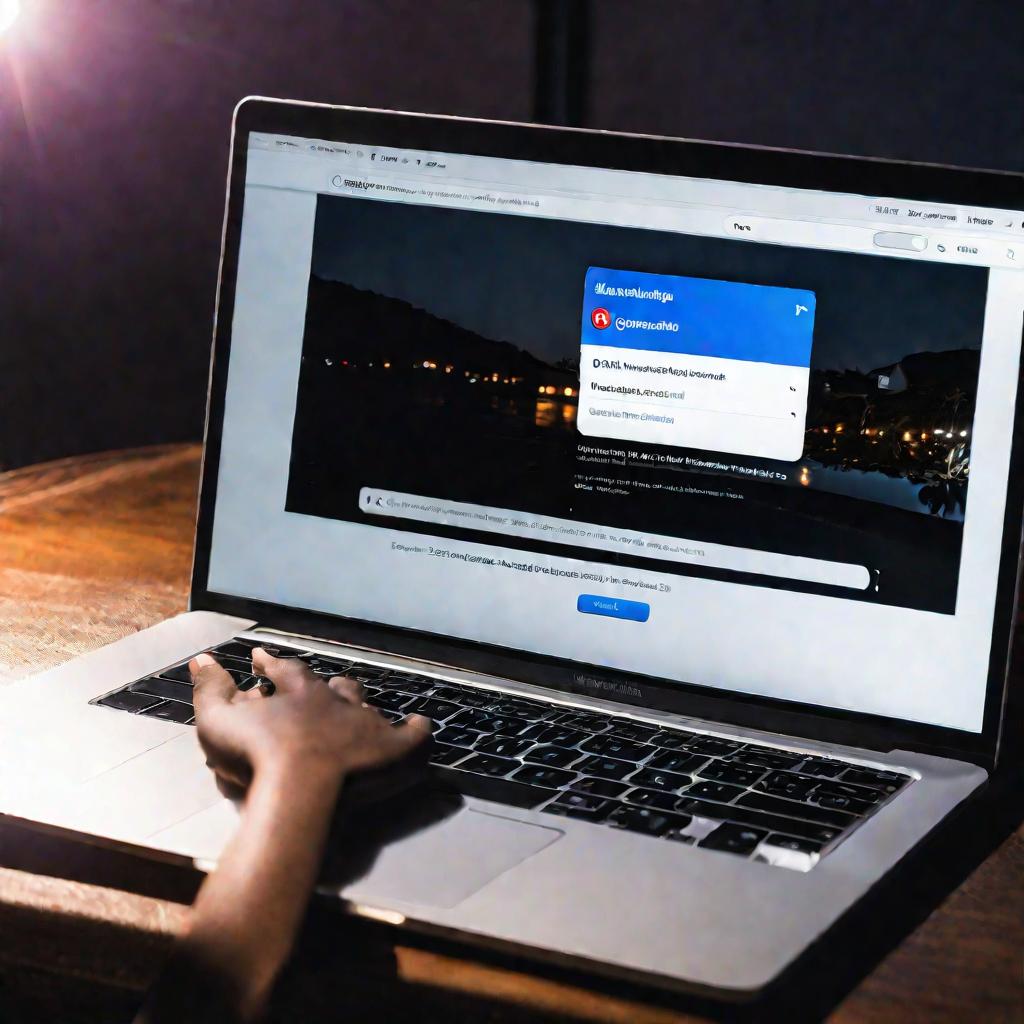
На iOS
- Заходим через браузер на сайт m.vk.com
- Логинимся в профиль через мобильную версию
- Нажимаем на иконку меню в левом верхнем углу экрана
- Выбираем пункт "Настройки"
- Прокручиваем в самый низ
- "Удалить страницу" → подтверждаем
На Android
Порядок действий для Android аналогичный:
- Заходим на m.vk.com через браузер
- Входим в профиль
- Открываем меню нажатием на иконку в виде трех горизонтальных полосок
- Переходим в раздел "Настройки"
- Прокручиваем вниз и находим "Удалить страницу"
- Подтверждаем выбор
Как видите, ничего сложного – процедура занимает буквально пару минут как на компьютере, так и на телефоне.
Восстановление удаленной страницы
Если вы передумали удалять профиль, в течение 7 месяцев после этого действия его можно легко вернуть.
В течение 7 месяцев после удаления
Для восстановления страницы в течение полугода после ее удаления достаточно зайти на сайт ВКонтакте, ввести логин и пароль от удаленного профиля и нажать кнопку "Восстановить".
После этого можно вернуться к прежнему аккаунту и пользоваться им как ни в чем не бывало.
По истечении 7 месяцев
Если прошло больше 7 месяцев после удаления страницы, процедура восстановления немного сложнее:
- Нужно заполнить специальную форму в службе поддержки ВКонтакте
- В заявке указать запрос на восстановление профиля, удаленного более 7 месяцев назад
- Дождаться ответа от администрации и надеяться на положительное решение
В таком случае вопрос восстановления страницы решается индивидуально.
Удаление взломанной страницы
Иногда случается ситуация, когда злоумышленники получают доступ к чужому профилю ВКонтакте. Что делать, если взломали ваш аккаунт?
Подтверждение личности владельца профиля
Для начала нужно доказать службе поддержки, что именно вы являетесь законным владельцем этого профиля.
Потребуется предоставить личные данные и фото. После их проверки аккаунт будет возвращен или удален по вашему запросу.
Удаление фейкового профиля с использованием ваших данных
Если кто-то создал фальшивый профиль, используя вашу личную информацию и фотографии, такую станицу можно удалить.
Для этого сообщите в службу поддержки о нарушении и докажите свою личность. После проверки фейковый аккаунт будет заблокирован.
Резервное копирование данных перед удалением
Перед тем как удалить страницу в Контакте навсегда, рекомендуется сделать резервную копию важных данных, которые накопились за годы использования профиля.
Сохранение фотографий, видео, диалогов
ВКонтакте позволяет сохранить на своем компьютере или облаке следующую информацию:
- Фотографии и видеозаписи из профиля
- Личные сообщения и диалоги
- Комментарии пользователя
- Записи со стены профиля
- Другой пользовательский контент
Пошаговая инструкция резервного копирования
Чтобы сохранить все эти данные перед удалением, нужно выполнить следующие действия:
- Зайти в раздел "Настройки" своего профиля
- Найти пункт "Скачать архив"
- Отметить нужные для архива данные
- Запустить процесс скачивания архива
- Дождаться получения уведомления об успешном скачивании
В результате вы получите zip-архив со всеми выбранными файлами для резервного хранения на своем компьютере.
Удаление приложения ВКонтакте с устройств
Помимо удаления профиля, можно убрать приложение ВКонтакте с телефона или удалить расширение из браузера. Рассмотрим, как это сделать.
Удаление приложения ВКонтакте на iOS
На iPhone приложение удаляется следующим образом:
- Заходим в настройки телефона
- Выбираем раздел с установленными приложениями
- Ищем приложение ВКонтакте
- Нажимаем на иконку удаления рядом с ним
- Подтверждаем удаление
Удаление приложения ВКонтакте на Android
В смартфонах и планшетах на Android процедура аналогичная:
- Открываем список приложений
- Находим ВКонтакте
- Жмем на иконку со знаком мусорки
- Подтверждаем удаление приложения
Удаление расширения ВКонтакте из браузера
Если вы используете официальное расширение ВКонтакте в своем браузере, его также можно удалить. Давайте разберемся, как это сделать.
В Google Chrome
Чтобы удалить расширение ВК из Chrome, зайдите в настройки браузера:
- Нажмите на иконку трех точек в правом верхнем углу окна Chrome
- Выберите "Настройки"
- Перейдите в раздел "Расширения"
- Найдите расширение ВКонтакте и нажмите на иконку мусорной корзины рядом с ним
- Подтвердите удаление в появившемся окне
В Mozilla Firefox
В браузере Firefox удаление расширения ВК выглядит так:
- Нажимаем на "Меню" и выбираем "Дополнения"
- В открывшемся окне ищем расширение ВКонтакте
- Нажимаем на иконку удаления рядом с ним
- Подтверждаем удаление
После этого расширение перестанет отображаться и синхронизировать данные с вашим профилем ВКонтакте.
Теперь уже понятно, как удалить страницу В Контакте навсегда.

























